¶ Importation de propositions de commande depuis un formulaire Excel
Vous avez ici la possibilité d'importer vos propositions de commande dans un nouveau panier.
Pour saisir manuellement les numéros de produits de votre commande, vous pouvez utiliser le formulaire Excel.
Suivez ces étapes simples pour télécharger, remplir le formulaire, télécharger et passer une commande.
-
Enregistrez le formulaire Excel (fichier xls) sur votre ordinateur.
-
Remplissez le formulaire avec vos données (voir la capture d'écran ci-dessous)
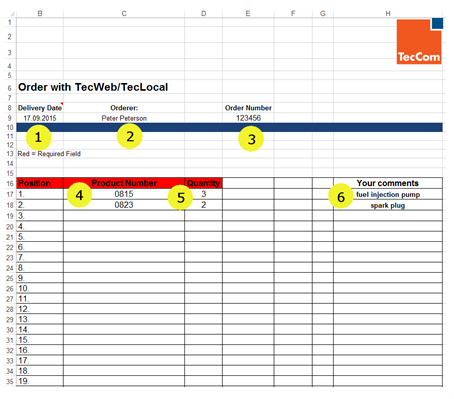
Remplissez les champs 1 à 5 (champs obligatoires) et le champ facultatif 6 avec les détails de votre commande.
Champ 1 : date de livraison souhaitée dans le format suivant : JJ.MM.AAAA
Champ 2 : Votre nom
Champ 3 : Votre référence pour cette commande ( = numéro de commande de l'acheteur)
Champ 4 : Numéro de produit
Champ 5 : Quantité
Champ 6 : (facultatif) Vos commentaires (description du produit). -
Enregistrez votre fichier Excel complété en tant que fichier .CSV (voir capture d'écran).
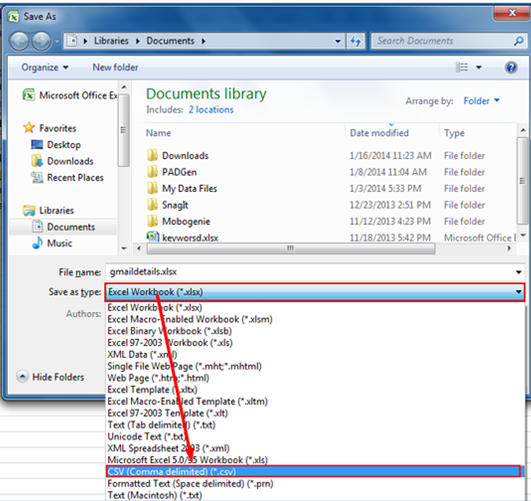
Veuillez confirmer le message suivant par "oui". -
Utilisez le bouton "sélectionner le fichier de commande" pour télécharger votre fichier csv dans le portail TecCom.
¶ Information pour les utilisateurs avancés
¶ Séparateur de liste :
Si l'importation du fichier CSV pose des problèmes, il se peut que le système utilise un mauvais séparateur de liste. Changez le format dans Windows sous région et langue. Veillez à utiliser un ; comme séparateur de liste.
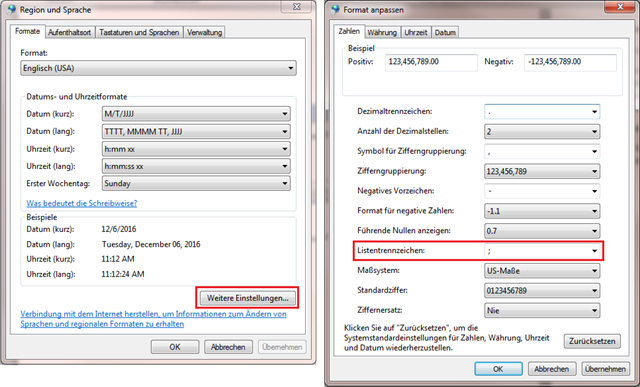
Utilisation des caractères chinois:.
Excel utilise pour l'importation de fichiers en CSV un jeu de caractères avec une configuration ANSI.
L'encodage ANSI est le jeu de caractères par défaut, donc si vous essayez d'importer un fichier avec UTF-8 ou un autre jeu de caractères, il sera traduit en ANSI et il n'est pas garanti qu'il conserve les caractères corrects. Étant donné que MS Excel ne fournit pas la fonctionnalité d'exporter des fichiers CSV en utilisant différents jeux de caractères :
- Conservez le paramètre ANSI pour les fichiers excel et continuez à utiliser MS Excel pour modifier/exporter des fichiers CSV.
- Changez le caractère par défaut du fichier excel (CSV) et définissez-le en UTF8/16 en utilisant un autre outil (par exemple Notepad++) pour modifier et enregistrer le fichier CSV avec ce jeu de caractères, pour importer tous les caractères.